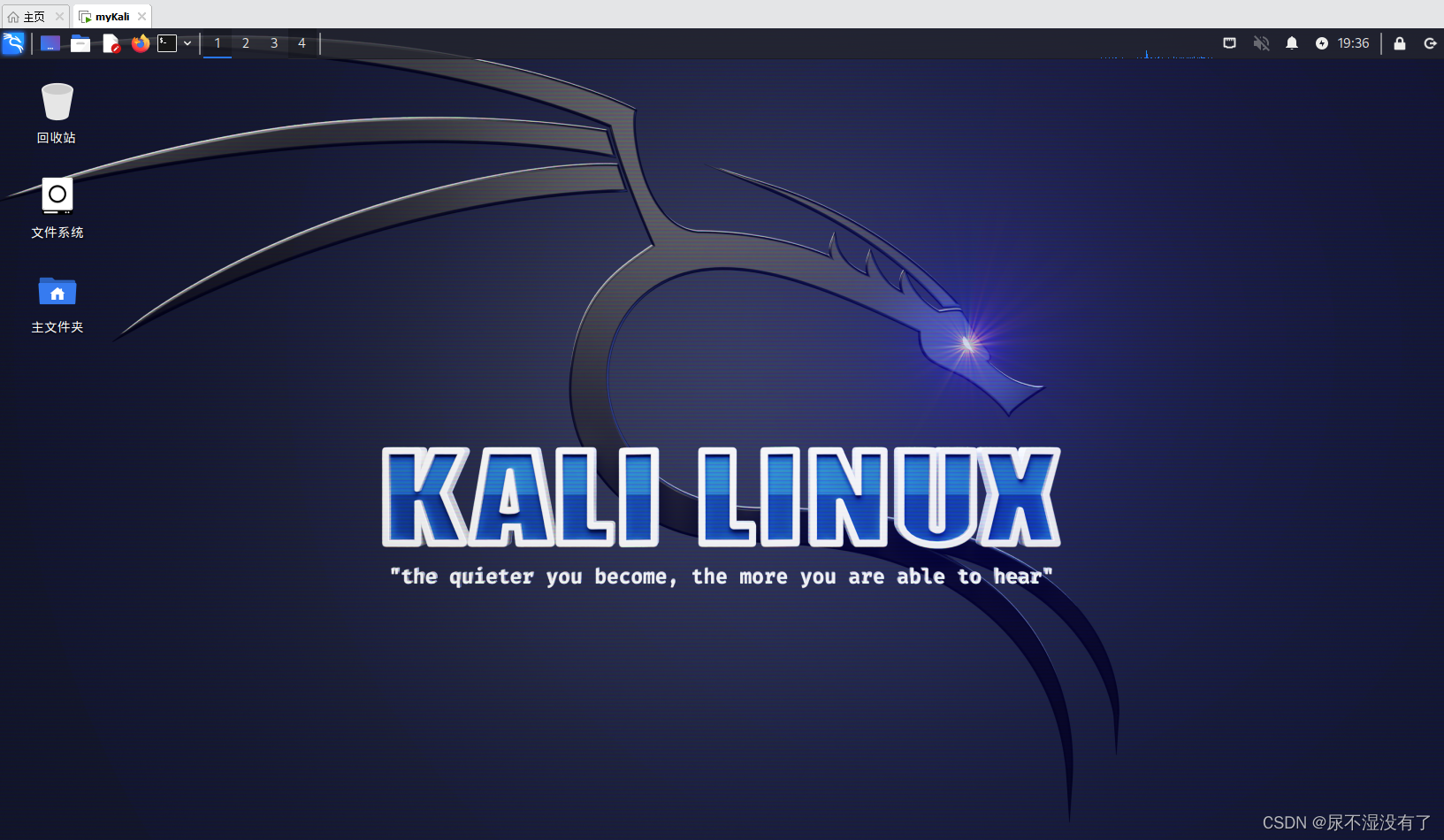kali 背景
基于Debian的Linux操作系统
Kali Linux是基于Debian的Linux发行版, 设计用于数字取证操作系统。每一季度更新一次。由Offensive Security Ltd维护和资助。最先由Offensive Security的Mati Aharoni和Devon Kearns通过重写BackTrack来完成,BackTrack是他们之前写的用于取证的Linux发行版 。【百度百科Kali详情 | kali中文论坛 | kali Docs文档】
kali官网地址:https://www.kali.org/get-kali/#kali-platforms
kali 官网主页
英文官网主页:
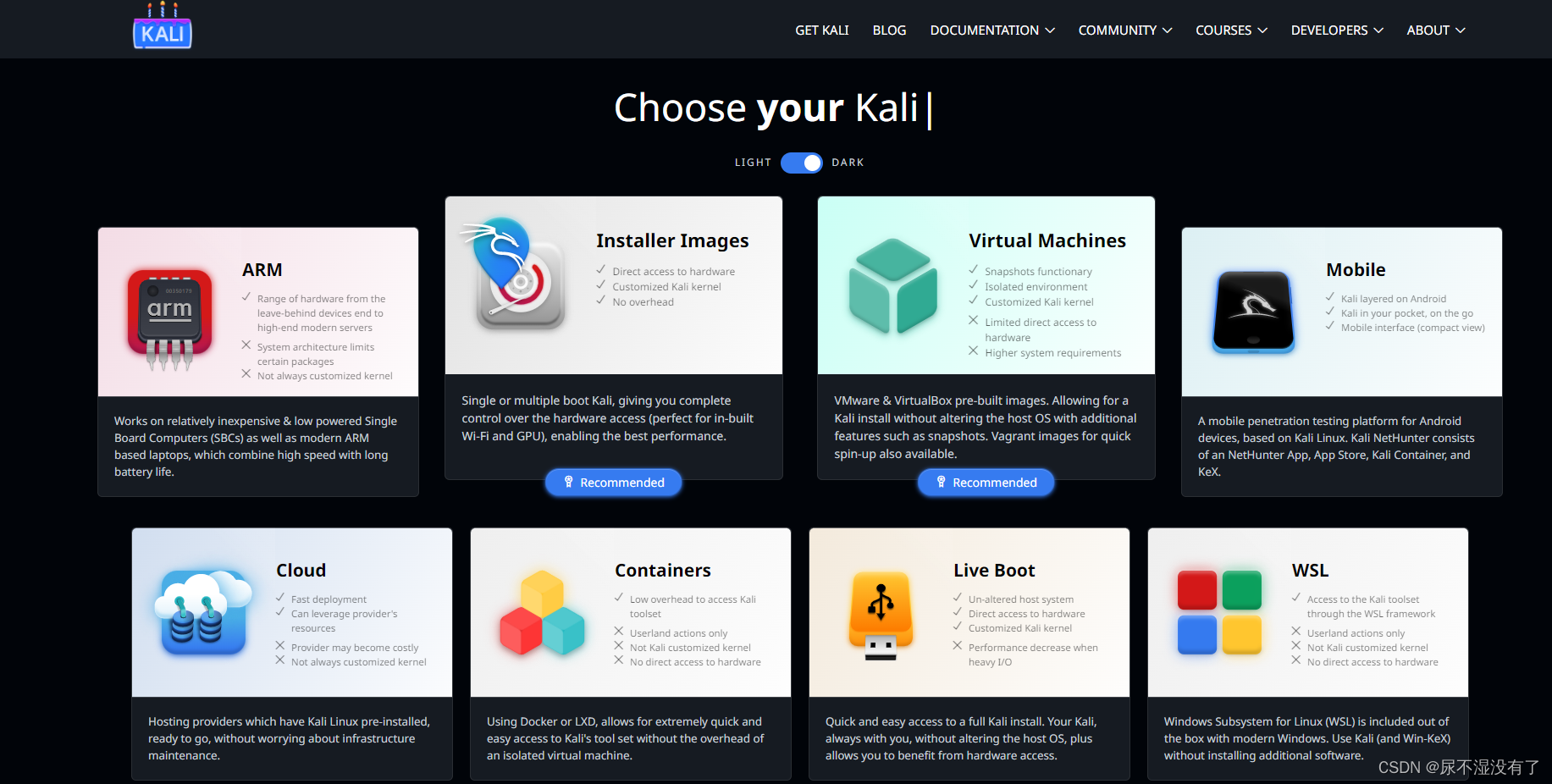
翻译后:
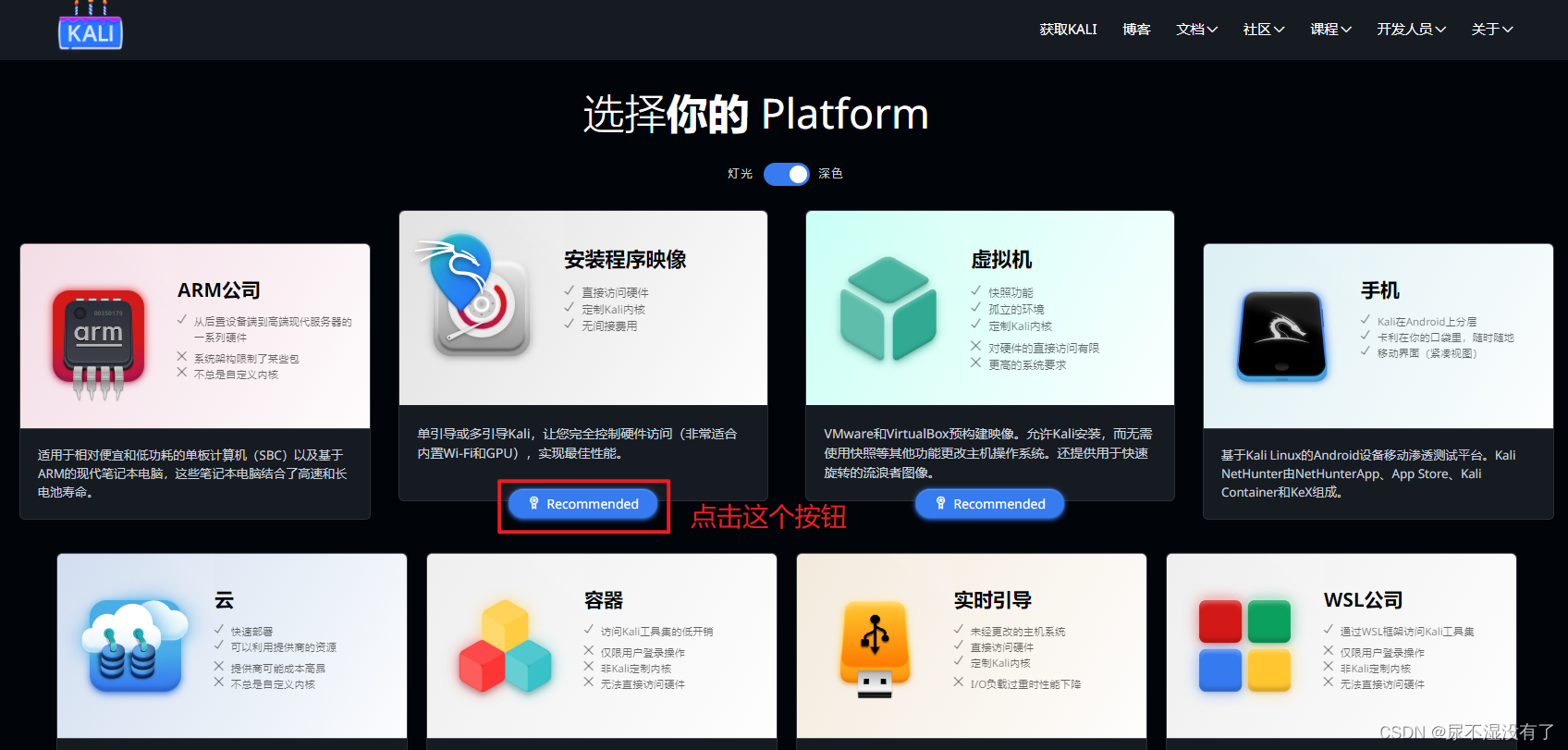
一、 开始下载(安装)
1.1 下载kali镜像
kali下载地址:https://www.kali.org/get-kali/#kali-platforms
以下内容均采用中文页面,下载这个标准镜像文件:
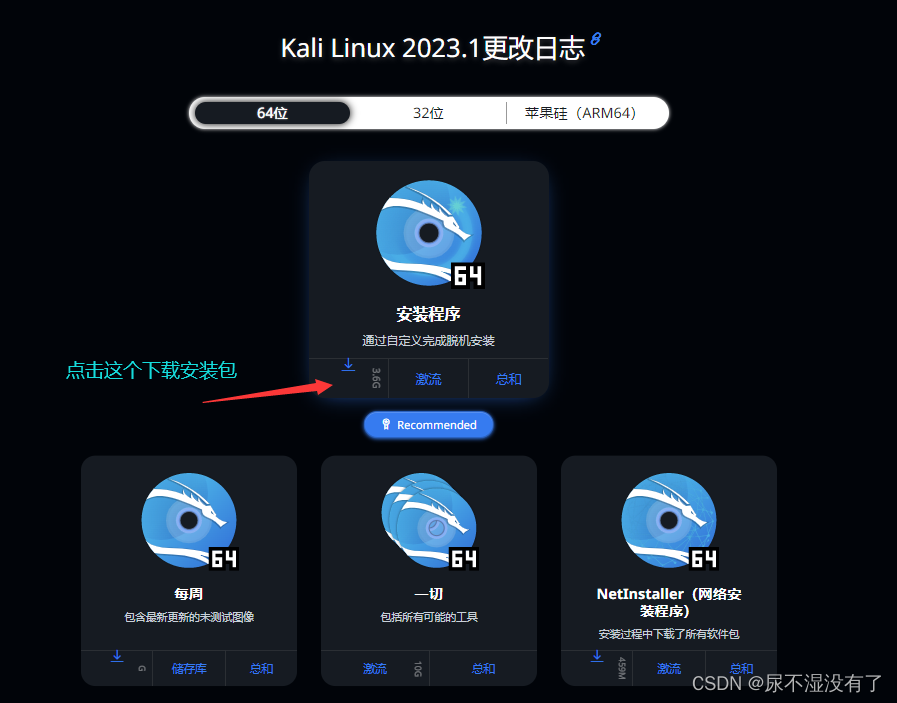
下载中(过程比较慢,镜像路径原因)
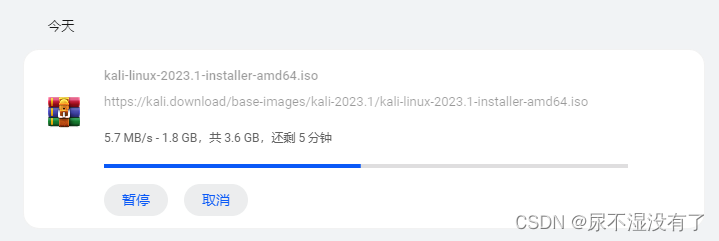
1.2 下载vmware 虚拟机
如果你已经下载安装了自己的虚拟机,则可以跳过这一步.
VM 虚拟机安装教程(VMware workstation 16 Pro):https://blog.csdn.net/qq_24484317/article/details/126917467
VM 官网:https://www.vmware.com/cn/products/workstation-pro/workstation-pro-evaluation.html
我现在使用的是:VMware workstation 17 Pro,不影响我们使用kali,按照自己的去安装就行,流程基本一致;
VMware workstation 17 Pro 秘钥:
1. MC60H-DWHD5-H80U9-6V85M-8280D
2. JU090-6039P-08409-8J0QH-2YR7F
3. 4A4RR-813DK-M81A9-4U35H-06KND
4. NZ4RR-FTK5H-H81C1-Q30QH-1V2LA
5. 4Y09U-AJK97-089Z0-A3054-83KLA
6. 4C21U-2KK9Q-M8130-4V2QH-CF810
7. MC60H-DWHD5-H80U9-6V85M-8280D
二、创建Kali
2.1 开始创建
打开你的 VMware workstation创建Kali虚拟机
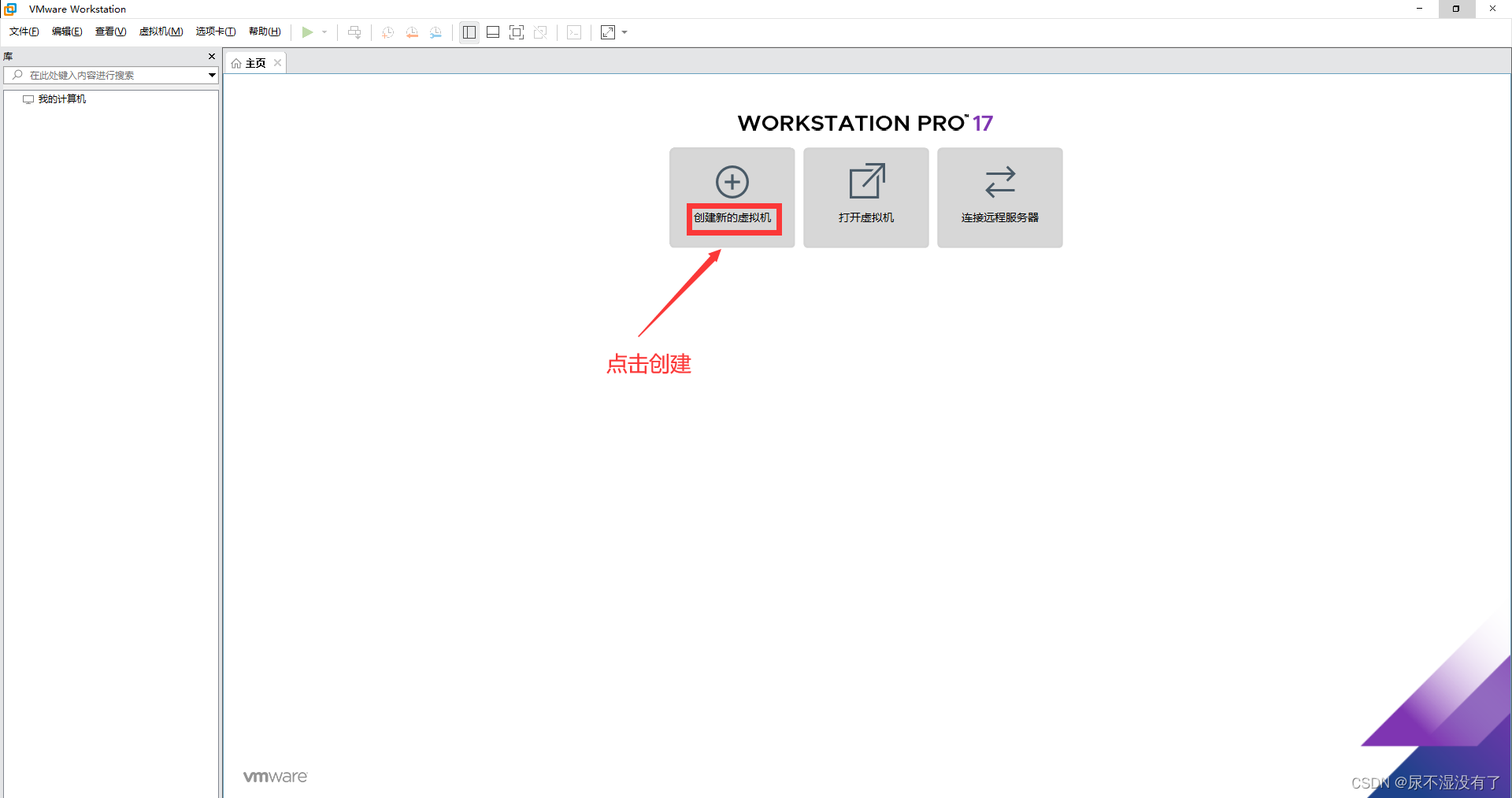
2.2 引导创建


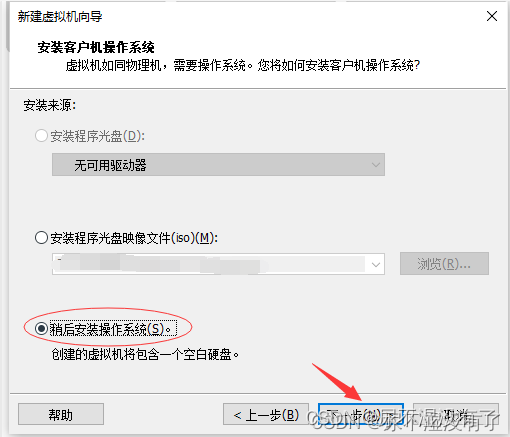
2.3 客户机操作系统选择
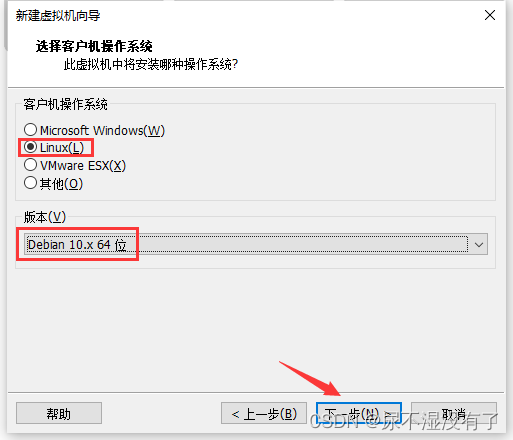
2.4 基础配置
点击,下一步
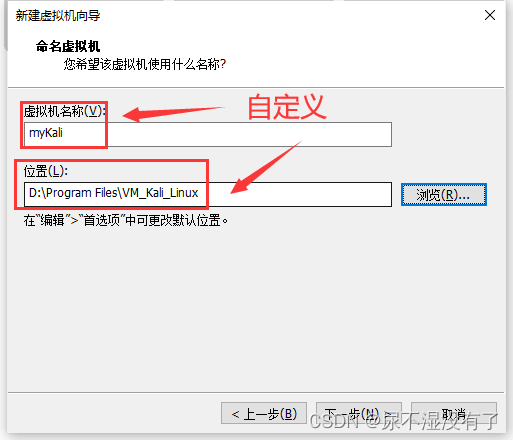
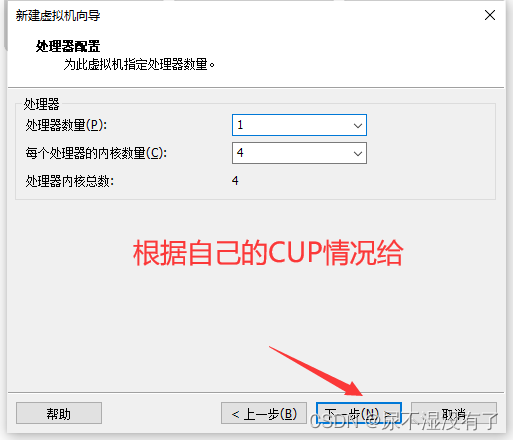
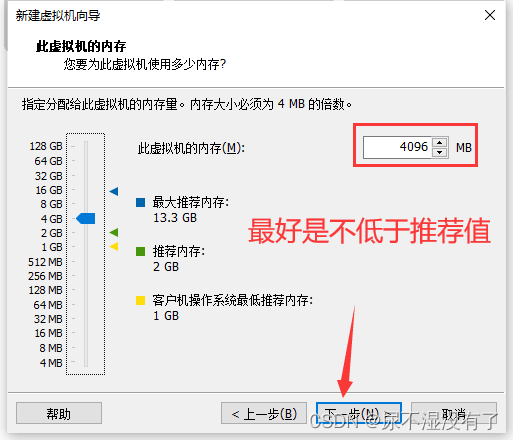
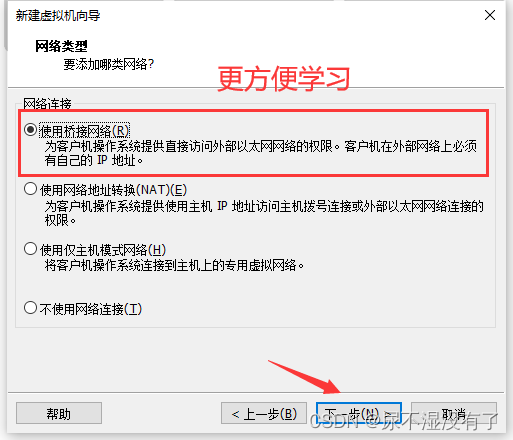
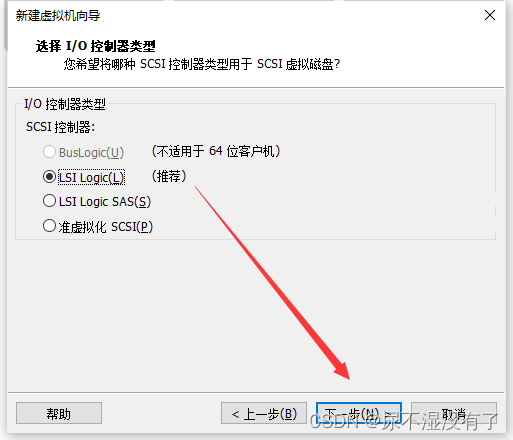

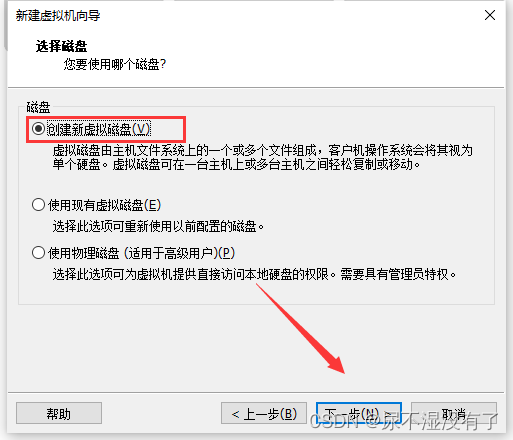
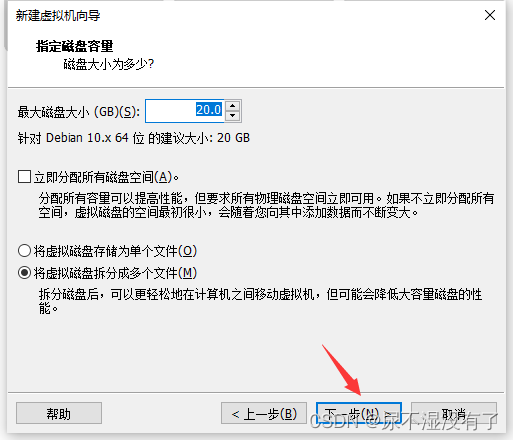
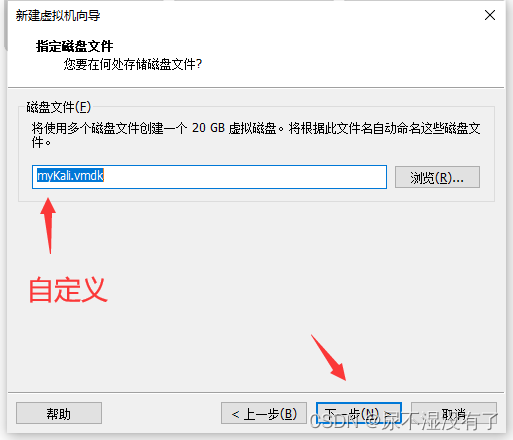
2.5 自定义硬件配置
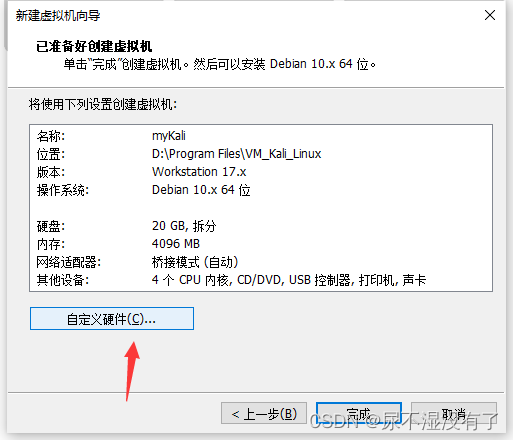
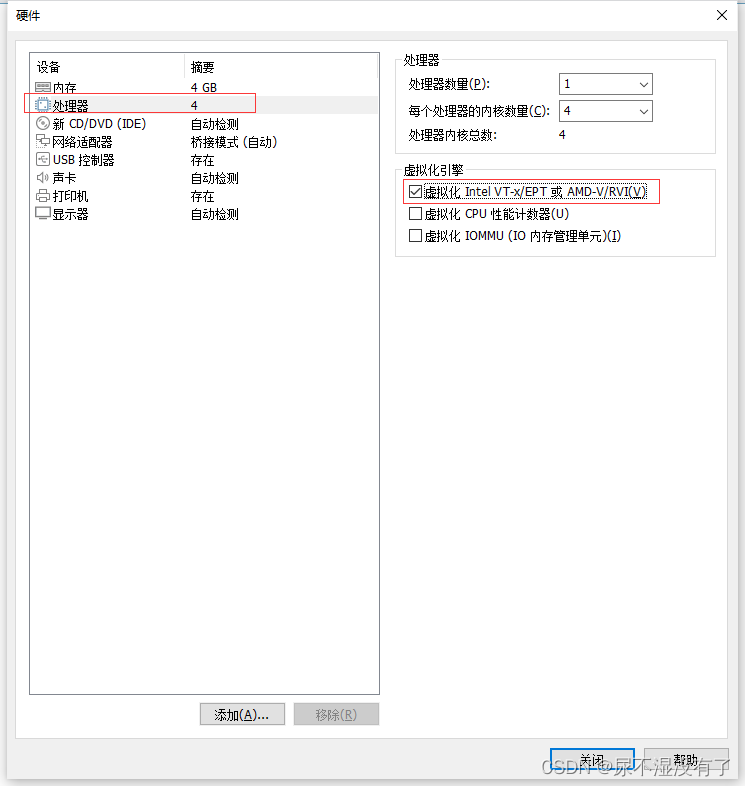
点击,关闭
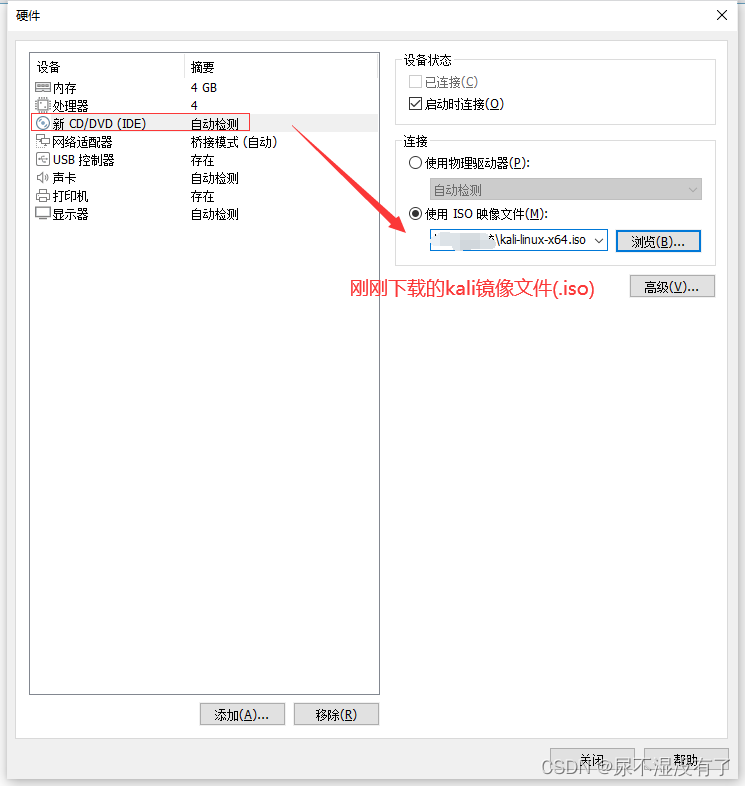
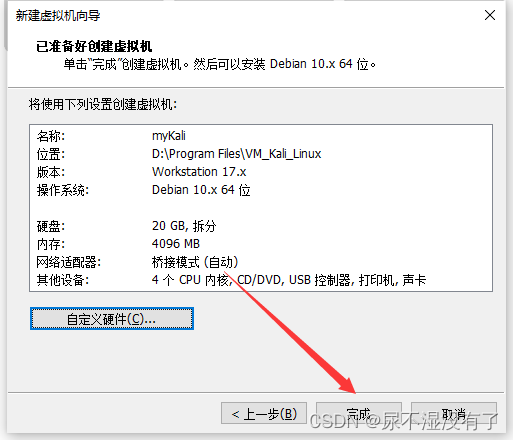
三、安装kali
3.1 开机安装
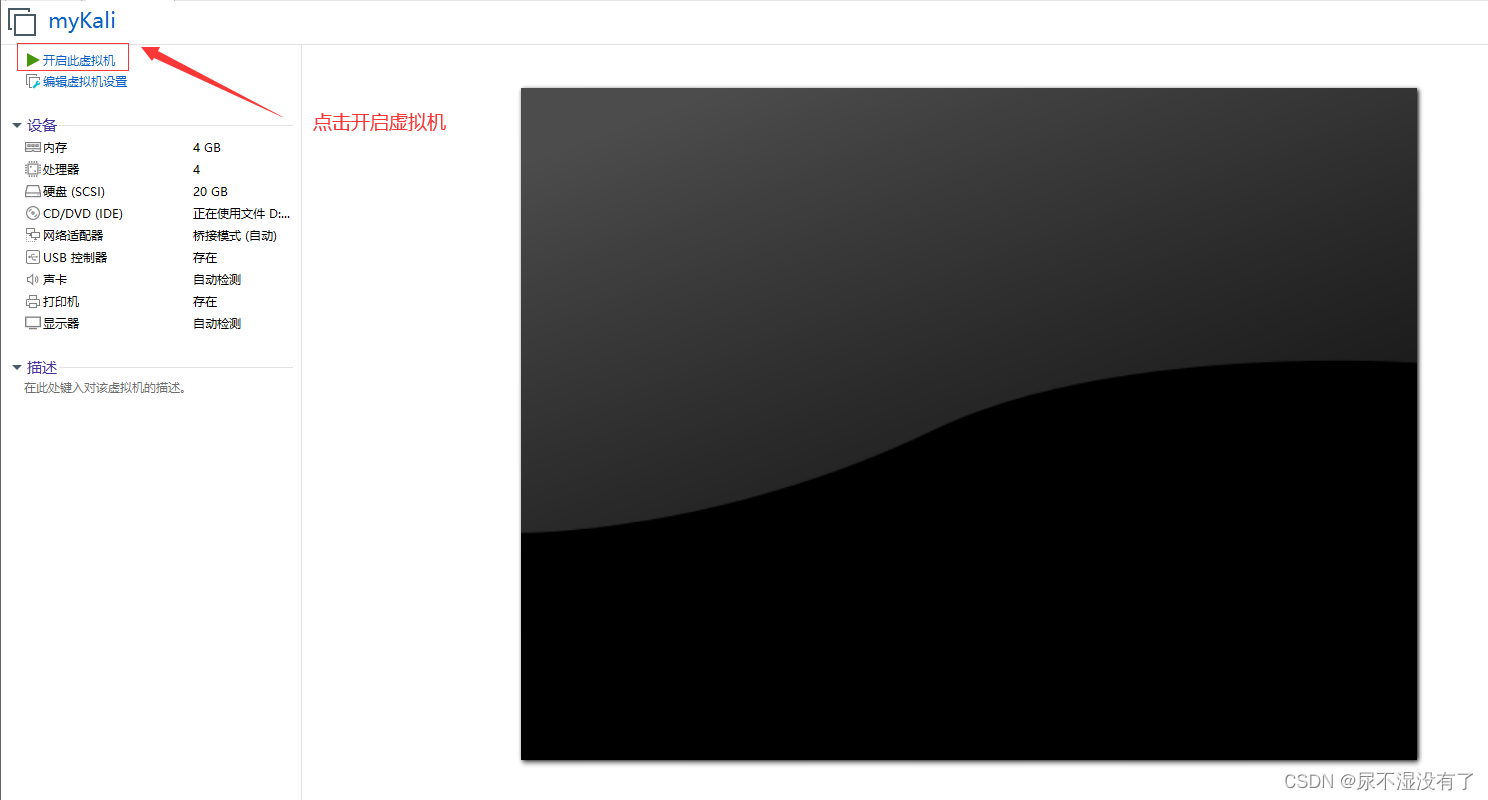
错误–1
问题1,如果提示这个:
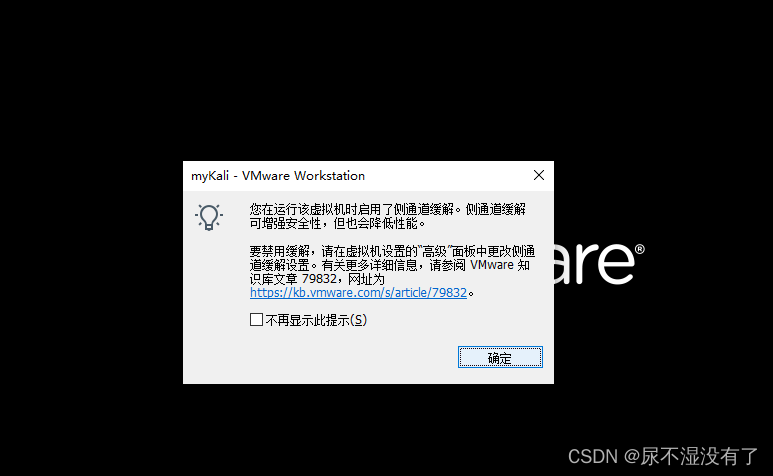
解决问题-1
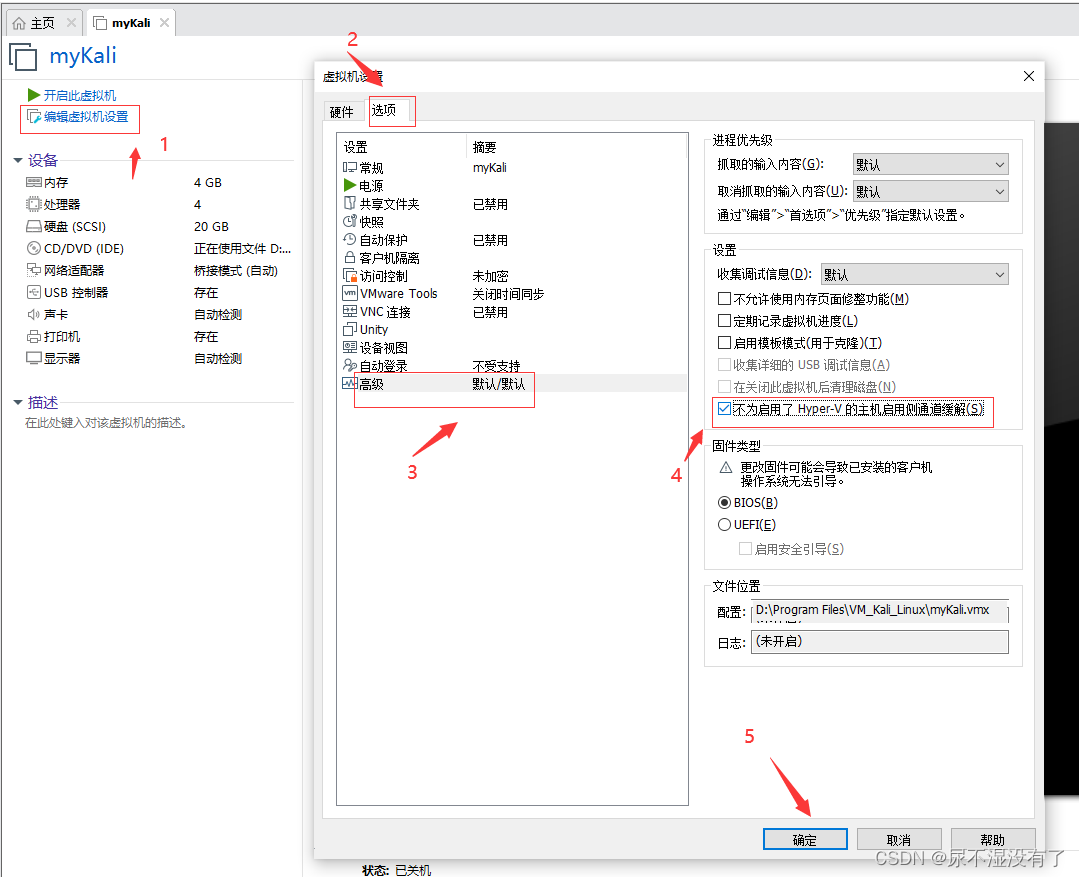
或者
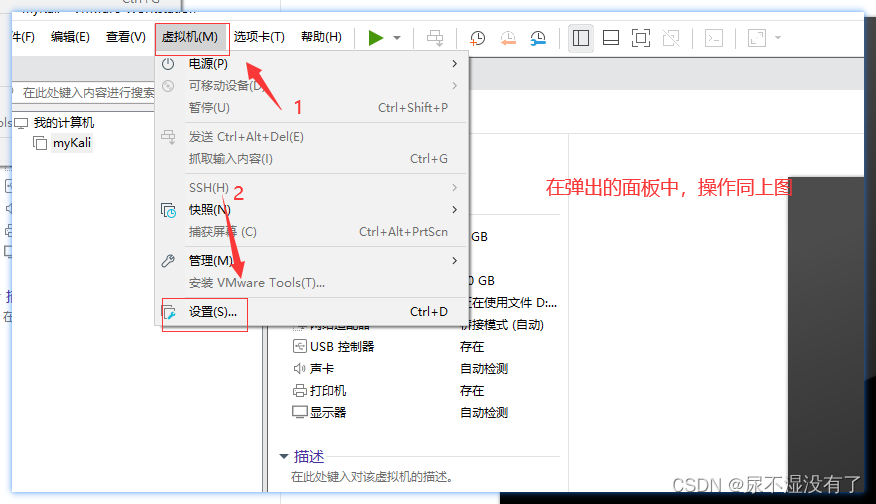
错误–2
问题1,如果提示这个: 点击,是
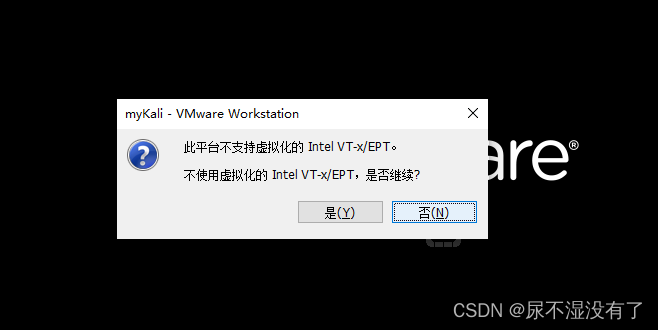
重新开机,选择第一个,回车
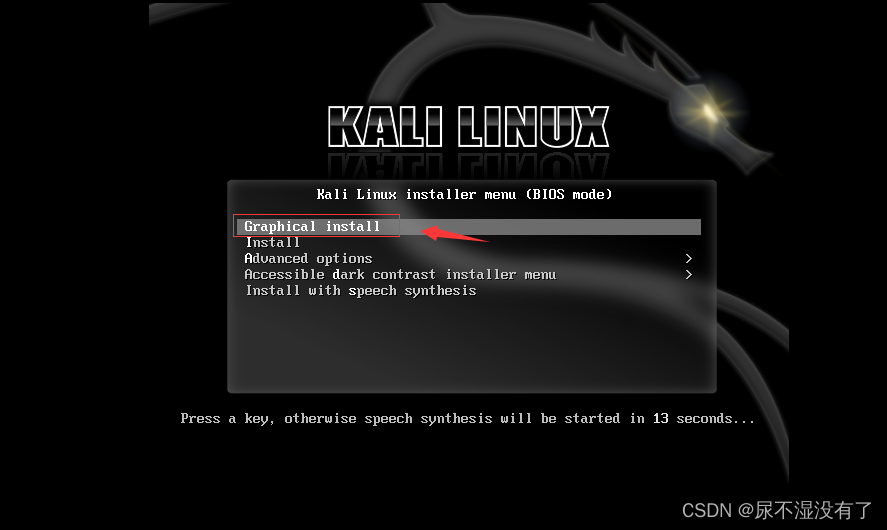
3.2 开始安装
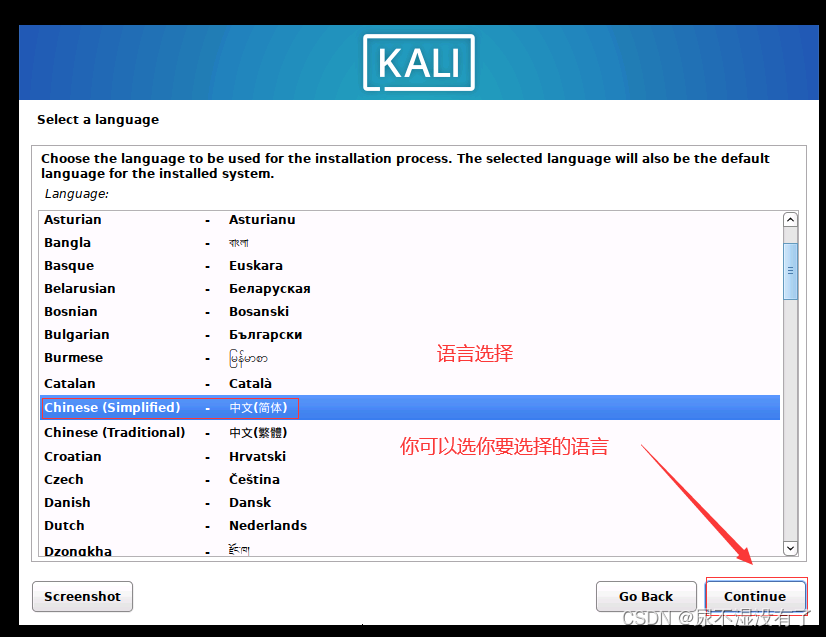
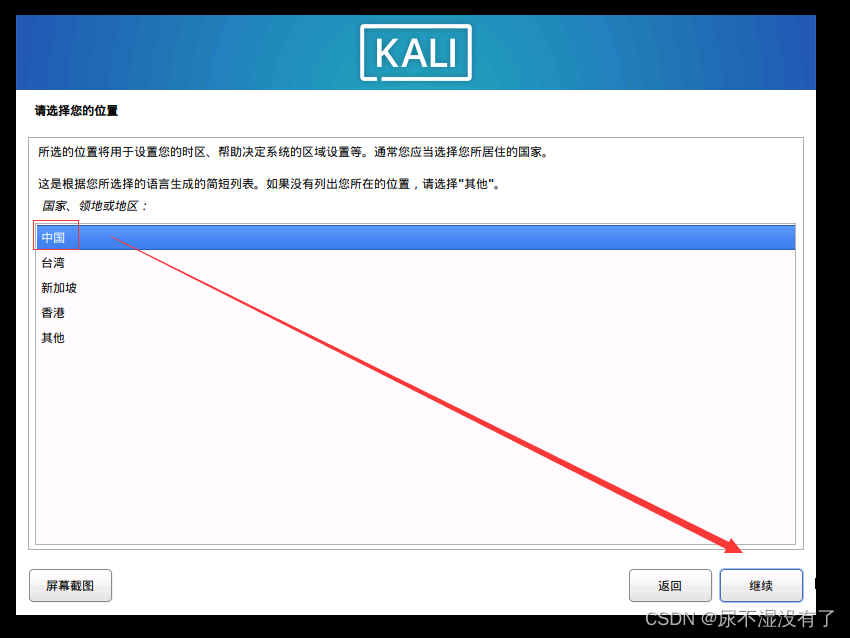
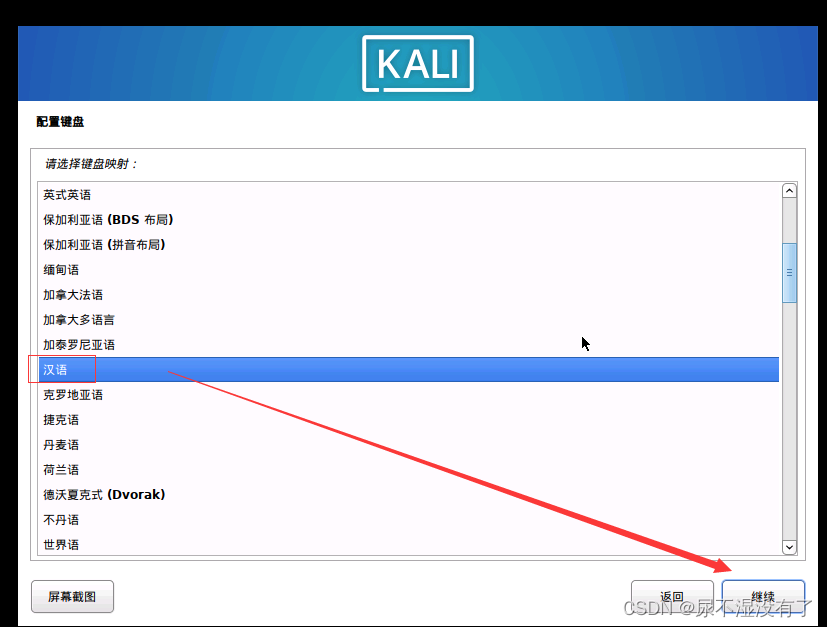
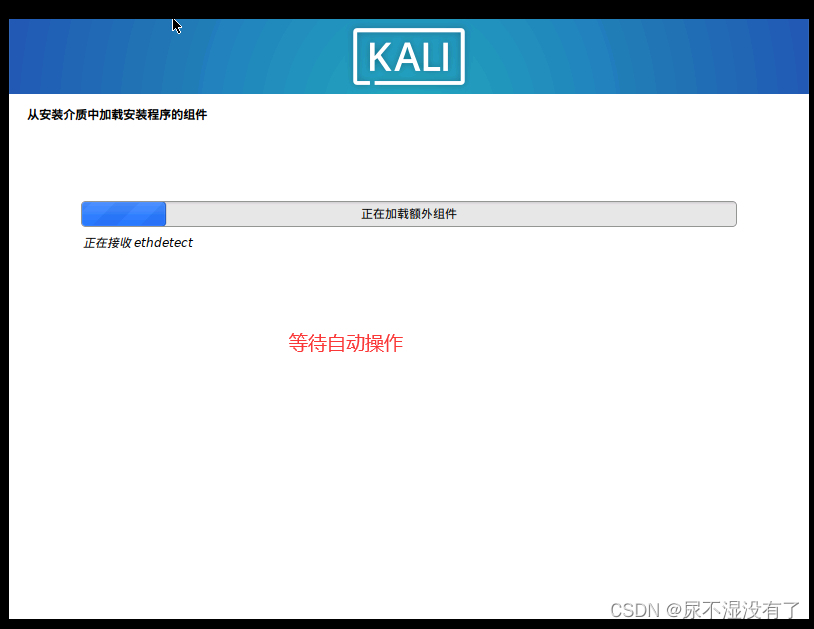
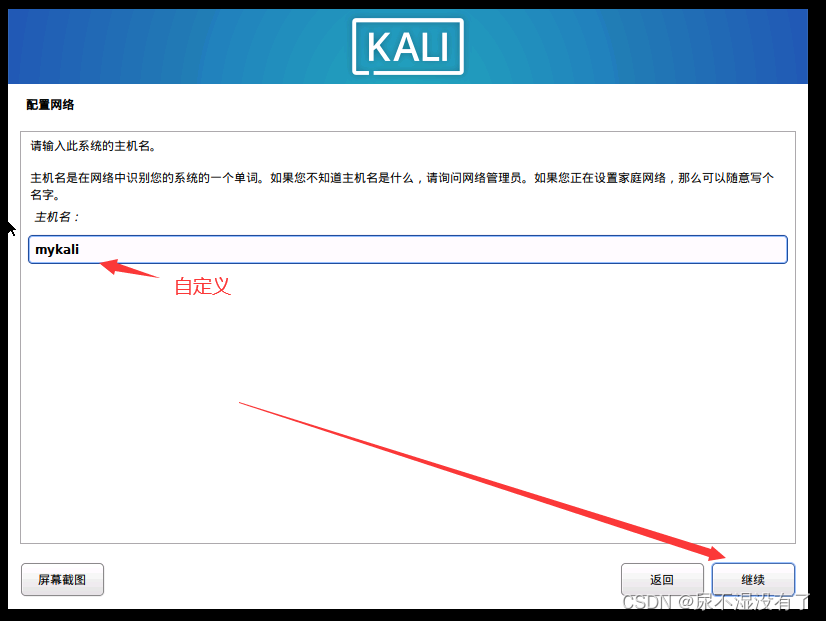
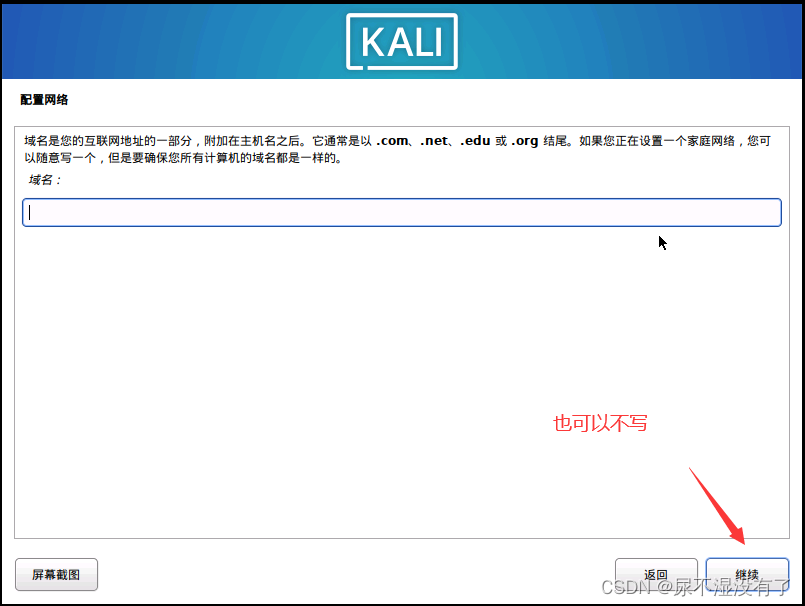

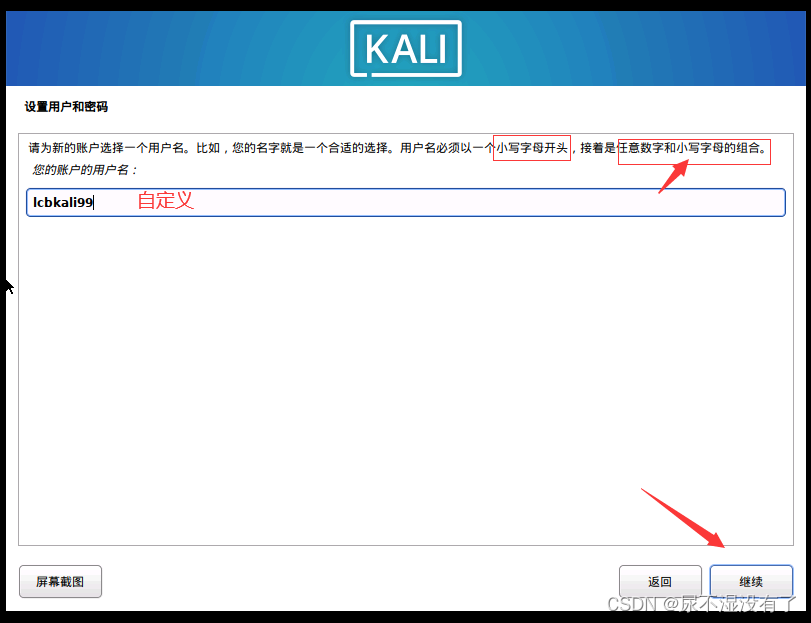
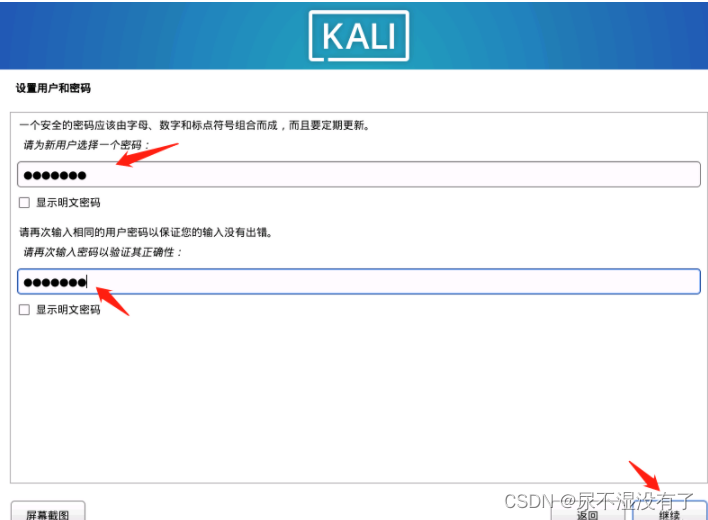
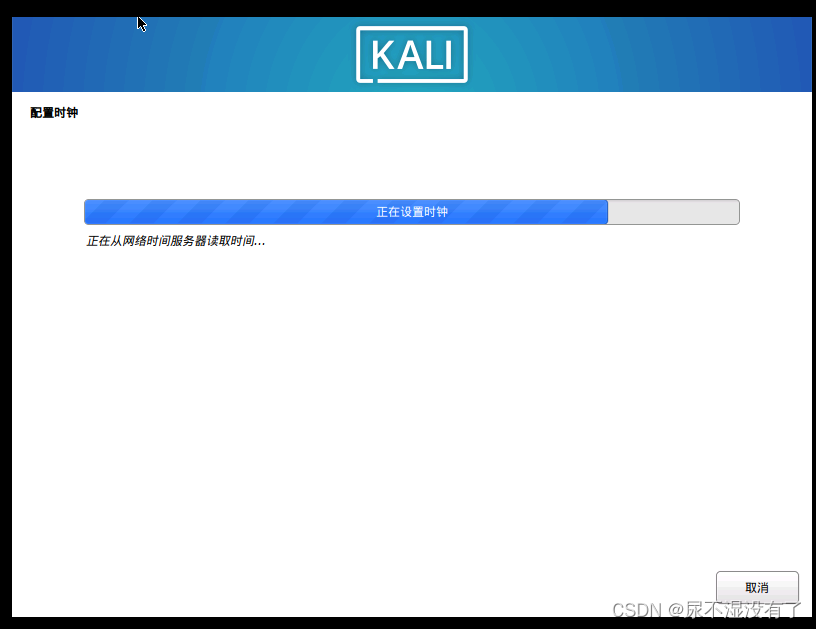
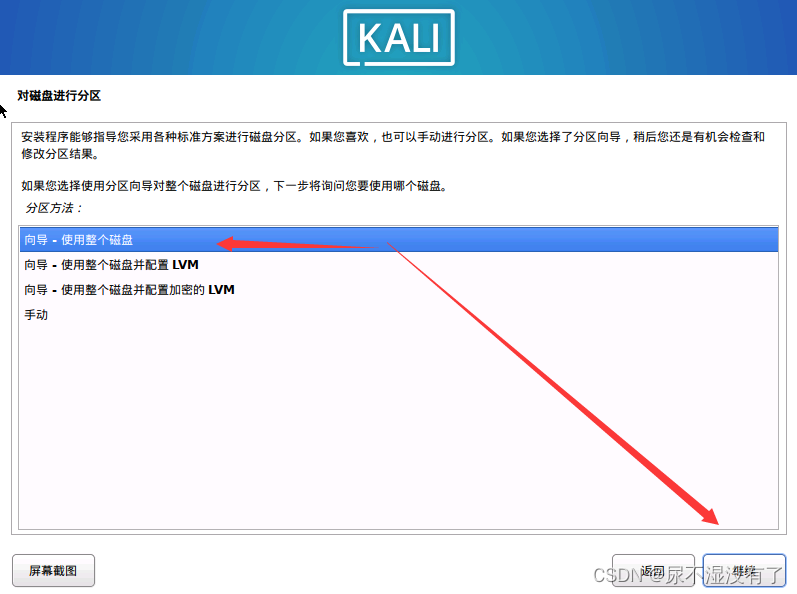
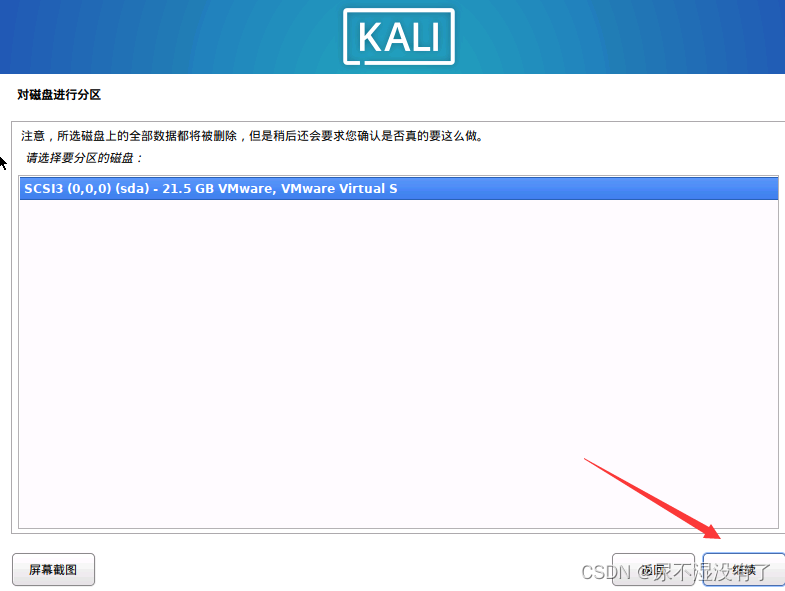
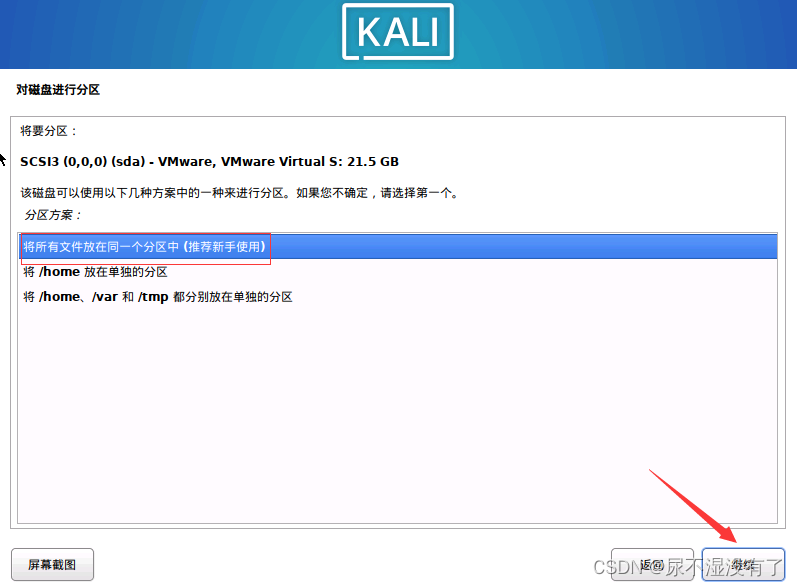
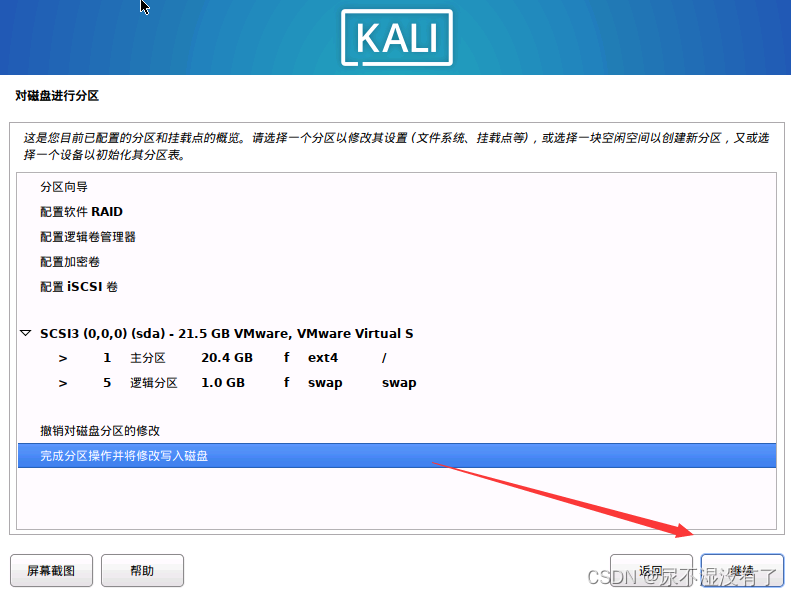
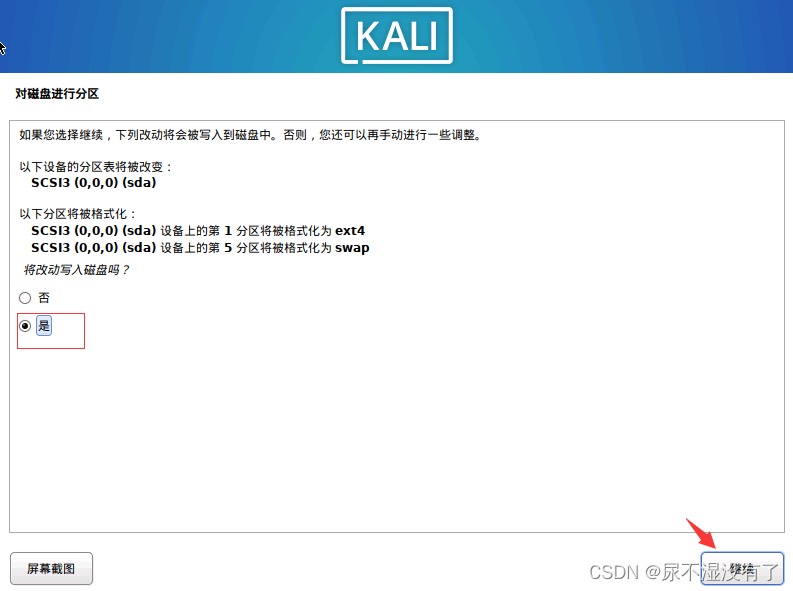

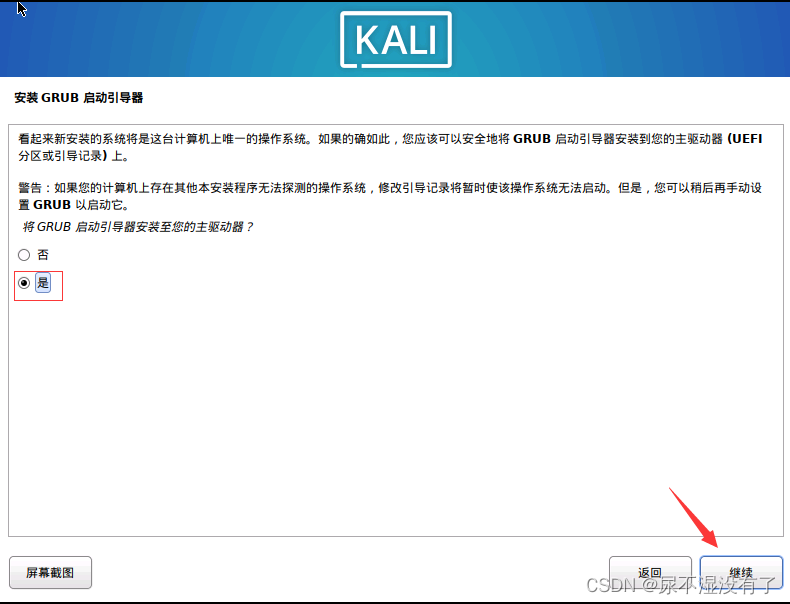
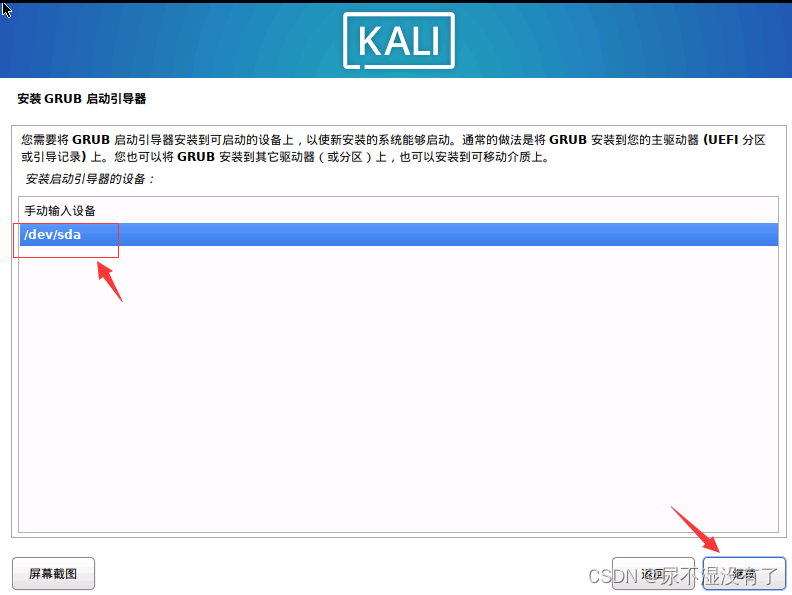
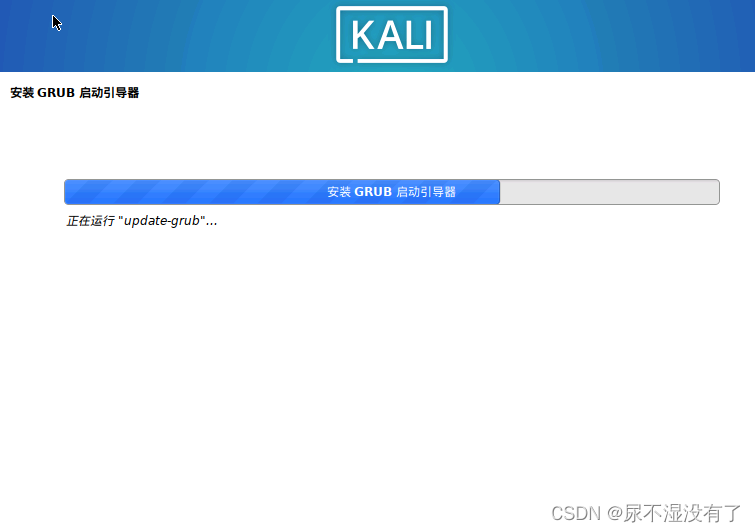

3.3 安装完成,开机运行
安装完成,系统重启,过程中自动引导,你不需要有任何操作,直到出现如下界面,输入你的账号密码进入kali Linux系统
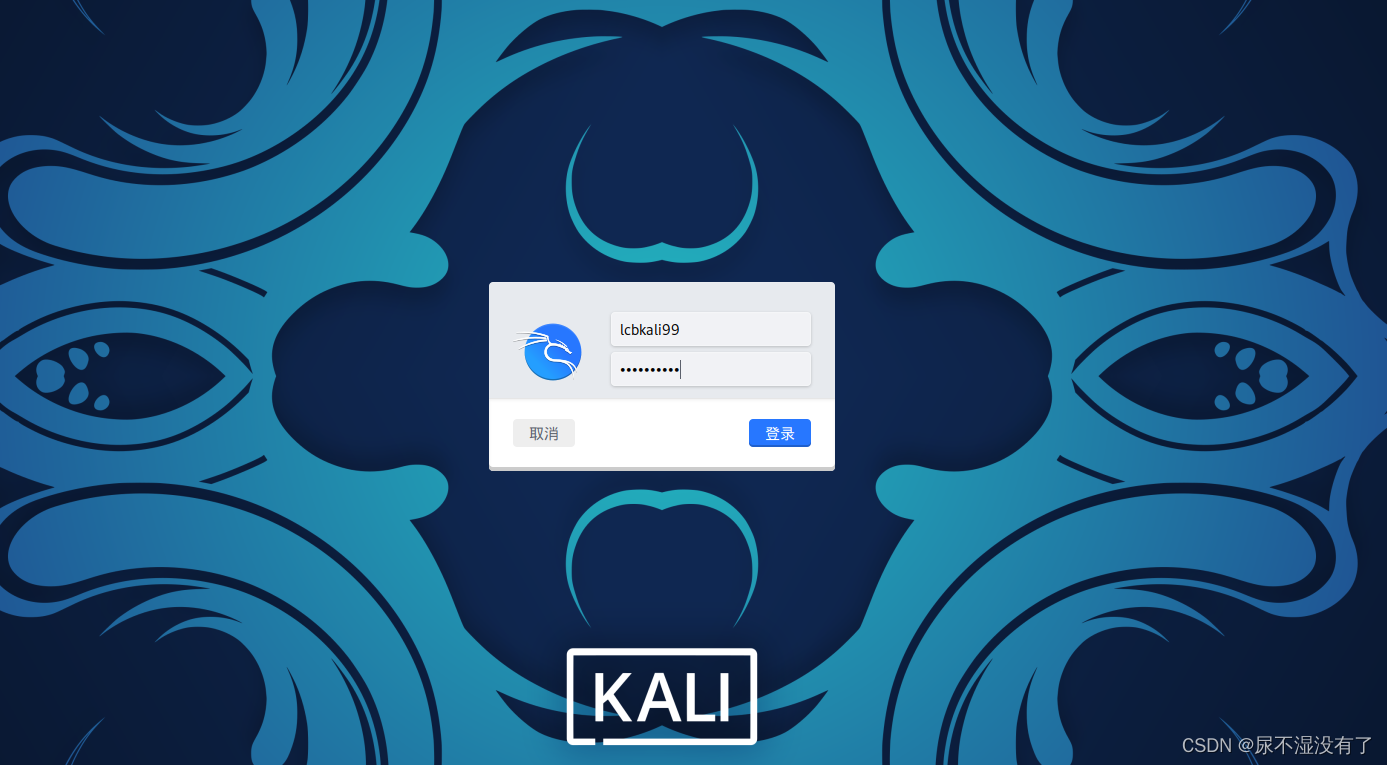
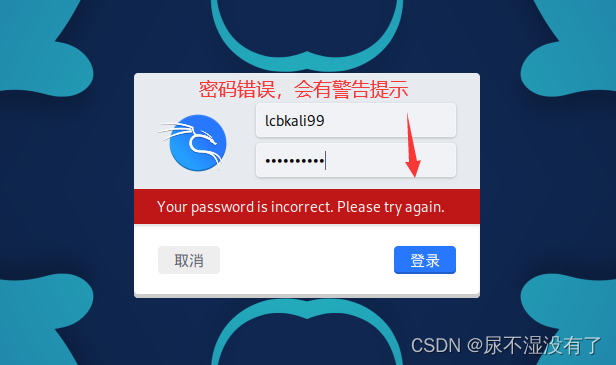
3.3 系统界面
密码正确–>进入系统